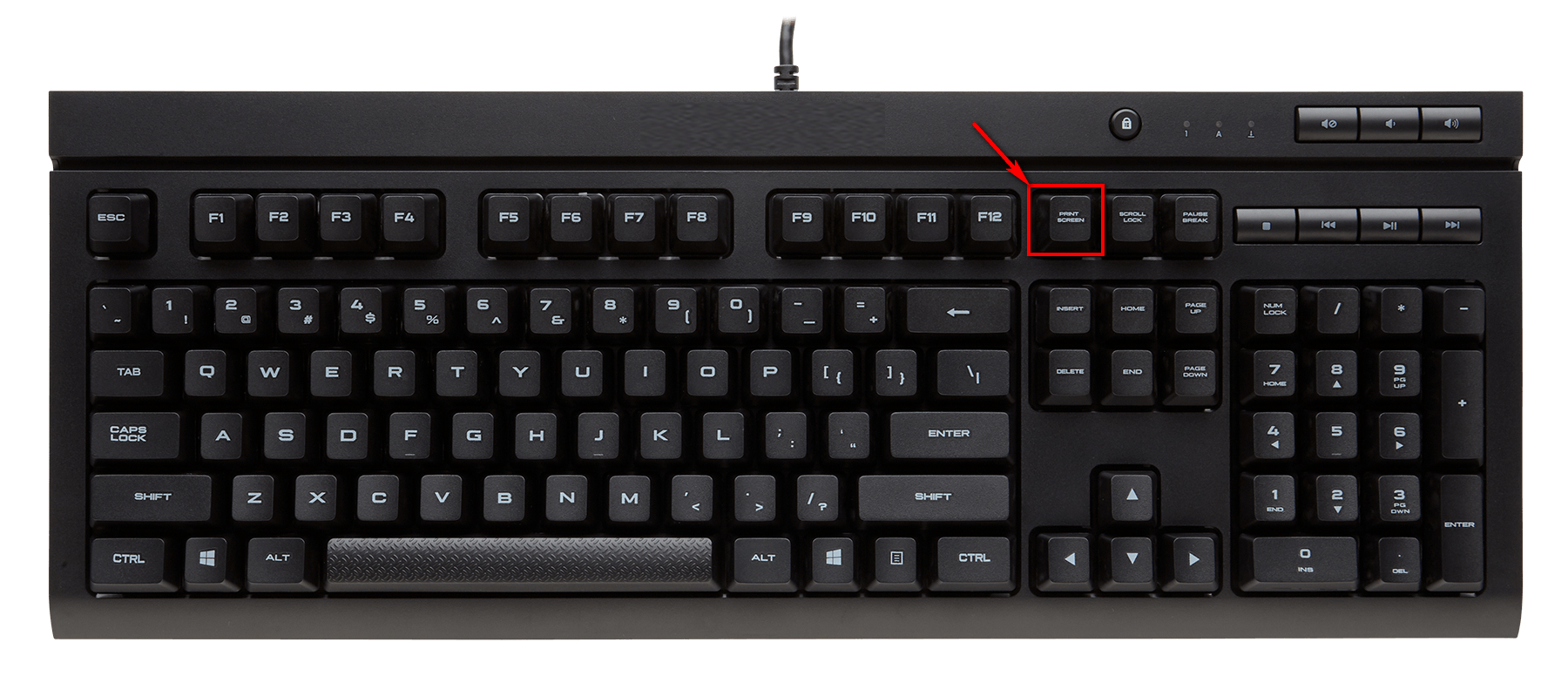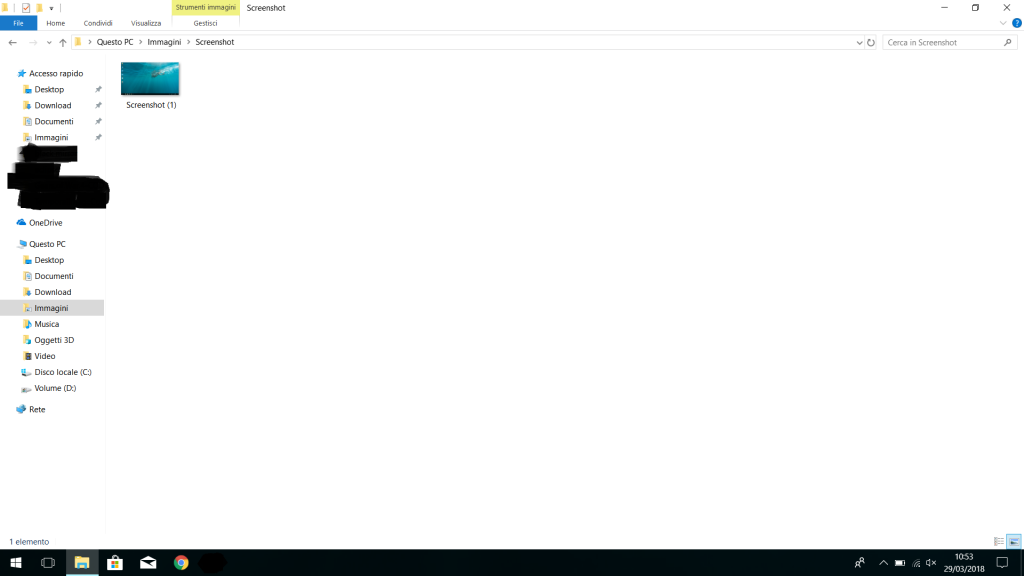In questa guida andremo a mostrare come fare uno screenshot allo schermo del PC. Essendo un’opzione sottovalutata da molti, azzardando a fotografare lo schermo del pc con lo smartphone in maniera frettolosa, ci sono modi rapidi e pronti alla condivisione per farlo.
Nel seguente articolo spiegheremo come fare a partire da Windows 7 in poi.
Come fare uno screenshot su uno schermo del PC con Windows 7
E’ possibile fare uno screenshot allo schermo del PC attraverso la propria tastiera: premiamo il pulsante stamp (chiamato anche PrtSc sulle tastiere inglesi e talvolta accompagnato dal nome R Sist), situato nella posizione visualizzata nelle foto.

In questo modo, uno screenshot dello schermo del PC viene salvata negli appunti di Windows: per salvare l’immagine possiamo usare il programma Paint preinstallato sul nostro sistema operativo. Possiamo trovarlo nel menu Start (cliccando sul logo di Windows in basso a sinistra), e scrivendo “Paint” comparirà nella tendina visualizzata.
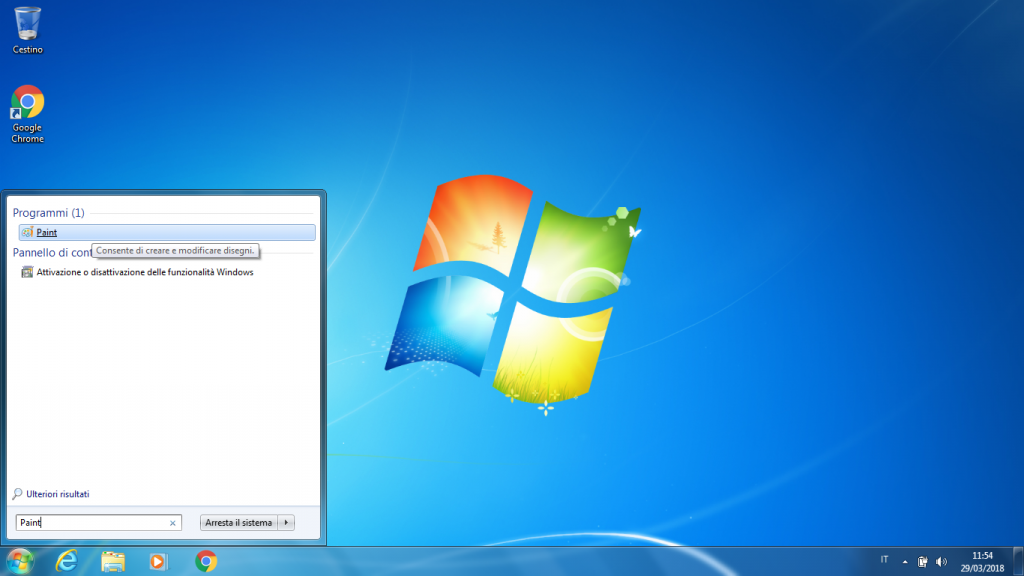
Aprendo il programma, potete incollare il contenuto degli appunti premendo la combinazione di tasti CTRL + V oppure cliccando sul tasto Incolla nel menù.

Infine, possiamo salvare l’immagine cliccando sull’icona a forma di floppy in alto a sinistra.
Ricordiamo come lo stesso procedimento valga anche per Windows XP.
Windows 8/10 (Metodo tasto Windows + stamp)
Da Windows 8 è stata implementata una funzione che semplifica l’operazione, creando un file immagine contenente lo screenshot allo schermo del pc attraverso un singolo passaggio. Come fare uno screenshot allo schermo sarà semplice ed immediato!
Premendo insieme i tasti Windows (posto tra CTRL sinistro ed ALT) e stamp , verrà automaticamente salvata lo screenshot dello schermo nella cartella Screenshot presente nella cartella Immagini.
Nulla vieta di poter utilizzare il procedimento adatto a Windows 7, anche se obsoleto.
Strumento di cattura
Se avete bisogno di indicazioni particolari su come fare uno screenshot allo schermo del PC, possiamo fare uso del programma Strumento di cattura. Per trovarlo, basta andare nel menu Start oppure sulla barra di Cortana e digitare “Strumento di Cattura” sulla tastiera.
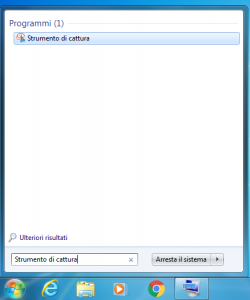
Il programma si mostra in una piccola finestra, pronto subito all’uso e con delle impostazioni applicabili prima di effettuare lo scatto.
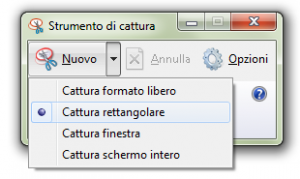
Cliccando sulla freccetta vicino al tasto “Nuovo”, si decide il formato dello scatto (rettangolare o a mano libera), fotografare la finestra di un programma o lo schermo intero.
Dopo aver fatto lo screenshot, vi troverete in questa situazione
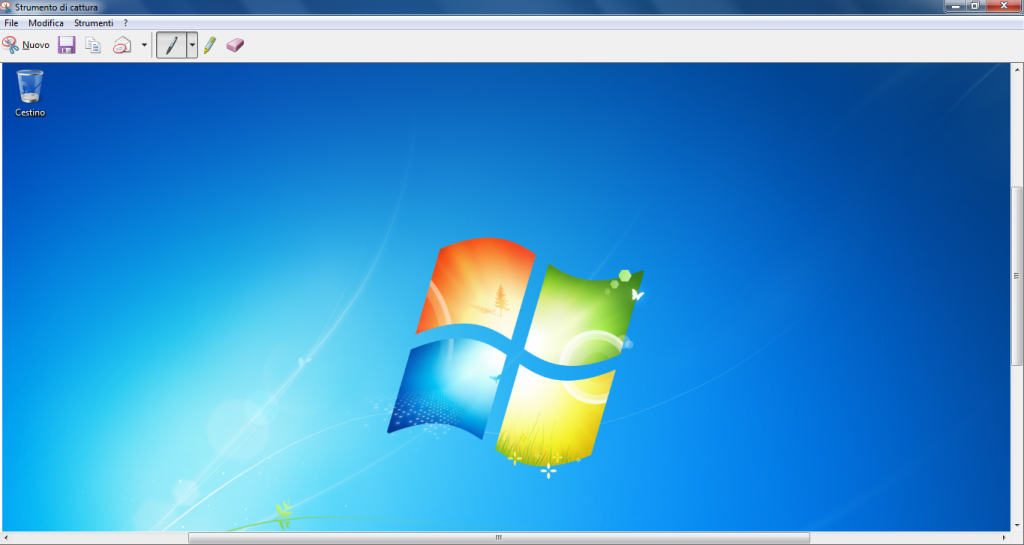
In tal caso, potrete scegliere di salvare lo screenshot, evidenziare o scrivere attraverso gli strumenti proposti.
Si può inoltre allegare l’immagine ad una email attraverso il tasto a forma di lettera, oppure ricatturare lo schermo premendo nuovamente sul tasto Nuovo.
Avete bisogno di salvare l’immagine negli appunti di Windows? Premete sul tasto Copia vicino al tasto salva.
Ricordiamo come su Windows 10 non sia più installato Paint di predefinito: nel caso ne aveste bisogno, vi consigliamo di scaricare Paint3D dal Windows Store.
Abbiamo visto come fare uno screenshot allo schermo del PC sia un qualcosa di semplice, che ci può salvare la vita in situazioni che richiedono una certa tempestività.
Hai bisogno di un programma per digitalizzare dei documenti fotografati con il tuo smartphone? Leggi la nostra guida!
Vuoi avere ulteriori consigli per vivere in pace con la tecnologia? Segui il nostro canale Telegram per rimanere aggiornato!